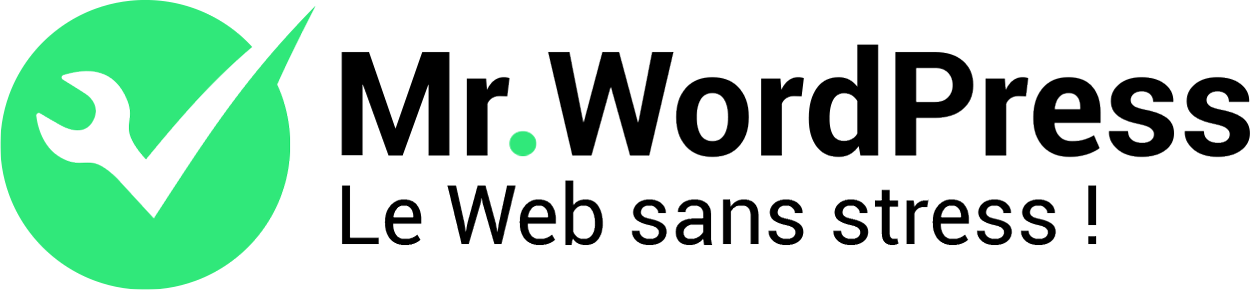Vous essayez d’accéder à votre site et, soudain, c’est le drame. À la place de votre contenu habituel, une page entièrement blanche s’affiche. Pas de message d’erreur, pas d’indice, juste le vide. C’est une situation stressante, connue sous le nom d’« écran blanc de la mort » (ou White Screen of Death – WSOD). Mais pas de panique. C’est l’une des pannes WordPress les plus courantes, et elle est presque toujours réparable. Ce guide va vous montrer, étape par étape, comment diagnostiquer et corriger ce problème pour remettre votre site en ligne.
Les Symptômes : Comment reconnaître l’écran blanc ?
Le principal symptôme est évident : une page complètement blanche là où votre site devrait être. Cependant, il existe quelques variations qui peuvent vous aider à cerner le problème :
- Le site public (front-end) affiche un écran blanc, mais votre panneau d’administration (wp-admin) fonctionne toujours.
- Le panneau d’administration est inaccessible (écran blanc), mais le site public fonctionne.
- Les deux, site public et administration, sont complètement bloqués sur un écran blanc.
- Parfois, une erreur critique peut s’afficher à la place de l’écran blanc si le mode débogage de votre site est activé.
Identifier où le problème se manifeste est la première étape pour comprendre l’origine de cette panne WordPress.
Quelles sont les causes fréquentes de cette erreur ?
Un écran blanc sur WordPress est généralement le signe d’une erreur PHP fatale. Le serveur a tenté d’exécuter du code, mais quelque chose l’a brutalement interrompu. Dans 99% des cas, la cause est l’une des suivantes :
- Un conflit de plugin : C’est la cause la plus fréquente. Un plugin est mal codé, incompatible avec une mise à jour de WordPress, ou entre en conflit avec un autre plugin ou votre thème.
- Un problème avec le thème : Le thème actif peut contenir une erreur dans son code, surtout après une mise à jour ou si vous avez modifié ses fichiers (comme
functions.php). - La limite de mémoire PHP est atteinte : Votre site WordPress a besoin d’une certaine quantité de mémoire vive pour fonctionner. Si un script est trop gourmand, il peut épuiser la mémoire allouée et provoquer un crash.
- Une mise à jour échouée : Une mise à jour automatique de WordPress, d’un thème ou d’un plugin qui s’est mal terminée peut laisser votre site dans un état instable.
Maintenant que nous connaissons les coupables potentiels, passons aux solutions concrètes pour réparer votre site.
Solutions : Comment réparer l’écran blanc pas à pas ?
Nous allons procéder de la méthode la plus simple à la plus technique. Suivez ces étapes dans l’ordre.
Solution 1 : Activer le mode débogage de WordPress
Avant toute chose, nous devons faire parler l’écran blanc. Pour cela, nous allons activer le mode « debug » de WordPress. Cela affichera les erreurs PHP directement sur la page, nous donnant un indice précieux.
- Connectez-vous à votre site via FTP ou le gestionnaire de fichiers de votre hébergeur.
- Trouvez le fichier
wp-config.phpà la racine de votre installation WordPress. - Ouvrez ce fichier pour l’éditer et cherchez la ligne :
define( 'WP_DEBUG', false ); - Remplacez
falsepartrue. La ligne doit ressembler à ceci :define( 'WP_DEBUG', true ); - Enregistrez le fichier et rechargez la page blanche.
Si un message d’erreur s’affiche, lisez-le attentivement. Il mentionnera souvent le chemin d’un fichier problématique, pointant directement vers un plugin ou un thème spécifique. C’est la piste la plus rapide vers la solution.
Solution 2 : Désactiver tous les plugins
Si le mode débogage pointe vers un plugin, ou si vous n’avez aucun message, la prochaine étape est de vérifier un conflit de plugins. Comme vous n’avez probablement pas accès à l’administration, il faut le faire manuellement.
- Connectez-vous à votre site via FTP ou le gestionnaire de fichiers.
- Naviguez vers le dossier
wp-content. - Trouvez le dossier nommé
plugins. - Renommez ce dossier en, par exemple,
plugins_desactives.
Cette action désactive instantanément tous les plugins de votre site. Essayez maintenant d’accéder à votre site. S’il réapparaît, vous avez trouvé la source du problème : un plugin est coupable. Pour savoir lequel, renommez le dossier en plugins. Ensuite, réactivez vos plugins un par un depuis l’administration WordPress, en vérifiant le site à chaque activation, jusqu’à ce que l’écran blanc revienne. Vous aurez ainsi trouvé le fautif.
Solution 3 : Basculer vers un thème WordPress par défaut
Si la désactivation des plugins n’a rien changé, le problème vient peut-être de votre thème. La procédure est similaire.
- Via FTP, naviguez vers
wp-content/themes. - Repérez le dossier de votre thème actif.
- Renommez ce dossier (par exemple,
montheme_probleme). - Si vous avez un thème par défaut de WordPress installé (comme « Twenty Twenty-Five »), WordPress basculera automatiquement dessus.
Rechargez votre site. S’il s’affiche (avec un design cassé, ce qui est normal), alors votre thème est bien la cause de l’écran blanc de la mort.
Solution 4 : Augmenter la limite de mémoire PHP
Si un message d’erreur lié à la mémoire s’affiche (memory exhausted), vous devez augmenter la mémoire allouée à WordPress.
- Ouvrez à nouveau le fichier
wp-config.php. - Juste avant la ligne
/* C'est tout, ne touchez pas à ce qui suit ! Bonne publication. */, ajoutez le code suivant :
define( 'WP_MEMORY_LIMIT', '256M' ); - Enregistrez le fichier et testez à nouveau votre site.
Cette simple ligne de code peut résoudre de nombreux cas de WordPress bloqué à cause d’un manque de ressources.
Comment éviter que ce problème ne se reproduise ?
Réparer, c’est bien. Prévenir, c’est mieux. Une fois votre site de retour en ligne, adoptez ces bonnes pratiques pour minimiser les risques futurs :
- Effectuez des sauvegardes régulières : C’est votre assurance vie. Une bonne sauvegarde vous permet de restaurer votre site en quelques clics en cas de panne majeure.
- Mettez à jour avec prudence : Ne mettez pas à jour tous vos plugins en même temps. Faites-les un par un et vérifiez que tout fonctionne après chaque mise à jour.
- Utilisez un site de test (staging) : Pour les mises à jour majeures, testez-les d’abord sur une copie de votre site avant de les appliquer sur le site en production.
- Évitez les thèmes et plugins de sources douteuses : N’utilisez que des extensions provenant de répertoires officiels ou de développeurs réputés.
Une bonne maintenance WordPress régulière est la meilleure protection contre l’écran blanc et bien d’autres problèmes.
Votre site est toujours bloqué ? Il est temps de faire appel à un expert.
Vous avez suivi toutes les étapes, mais l’écran blanc persiste ? Le problème est peut-être plus profond et nécessite une expertise technique pour être résolu sans risque de perte de données. Ne restez pas bloqué face à cette panne. Un dépannage rapide par un professionnel peut vous faire gagner un temps précieux et vous assurer que votre site est réparé correctement.
Si vous êtes dépassé par la technique ou si vous avez besoin d’une solution immédiate, notre service de dépannage WordPress est conçu pour intervenir en urgence et remettre votre site en service rapidement.